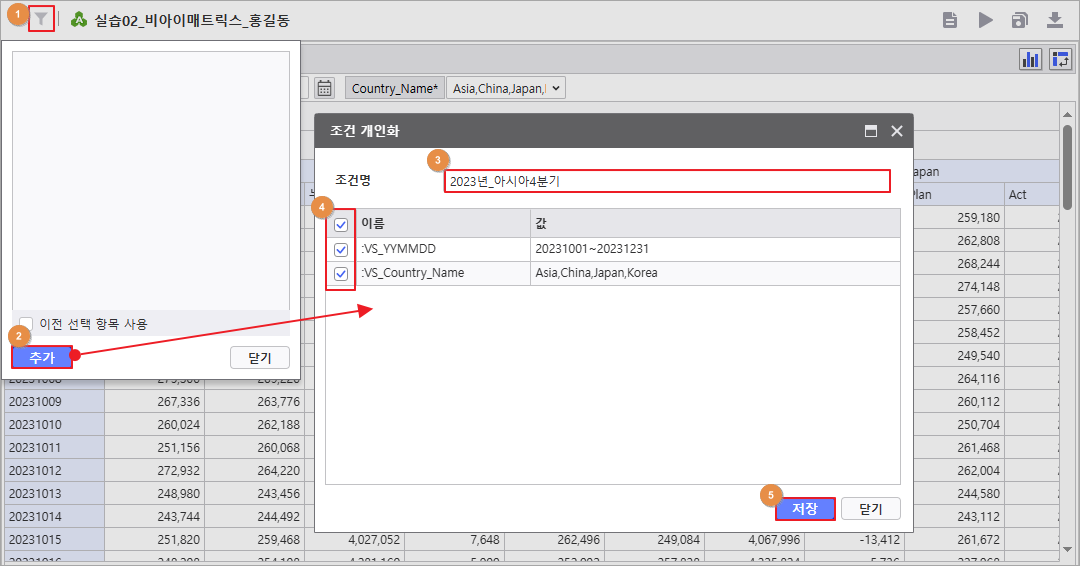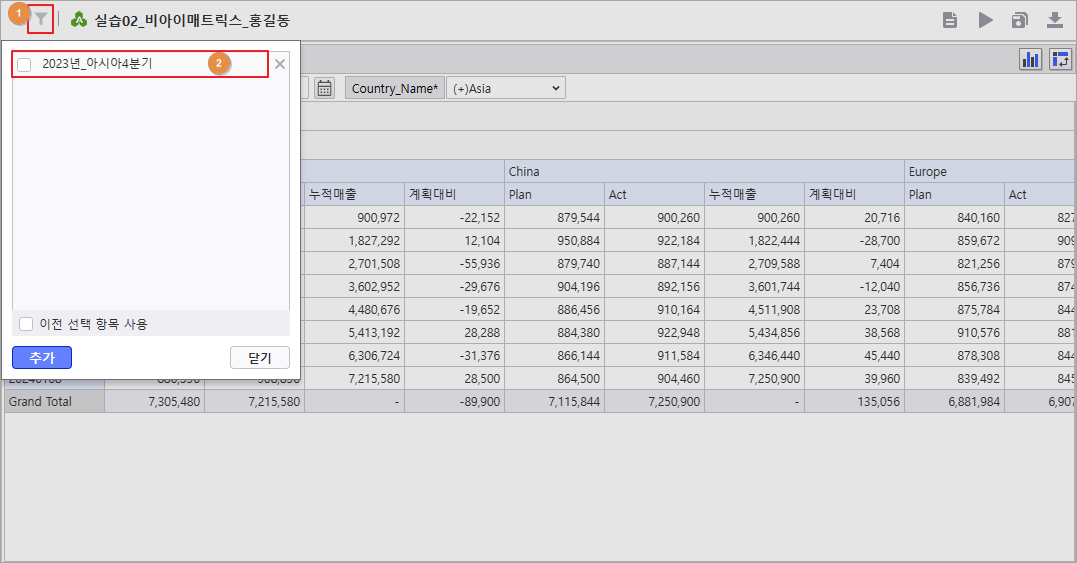| Easy Heading Macro | ||
|---|---|---|
|
|
실습 |
|---|
Release No : 7.0.400.20231221-11
예제 |i-AUD 보고서의 조건을 개인별로 설정하도록 하는 기능 |
|---|
Step 1. 조건 개인화 사용
1.1 i-AUD 보고서 편집
1. 조건개인화를 설정할 AUD 보고서에 편집 모드를 실행합니다.
2. 검색 목록 창을 이용하여 보고서를 오픈하고 보고서 우측 상단 [보고서 편집] 버튼을 클릭합니다.
3. 상단 [설정] 메뉴를 클릭하여 조건 개인화 사용 항목에 체크 후 [확인] 버튼을 클릭합니다.
| 도움말 | ||
|---|---|---|
| ||
· i-AUD 보고서 조건 개인화 기능을 사용을 위해 Admin에 아래와 같이 설정되어야 합니다. · [시스템 운영관리] → [PORTAL 설정] → [조건 개인화] 옵션의 ‘사용’선택 (기본 값 : 사용) |
4. 보고서를 저장합니다.
Step 2. 조건 개인화 목록 추가
2.1 조건 개인화 목록 생성하기
- 조건 개인화 설정 후 보고서를 재 실행하면 아래와 같이 조건 개인화 아이콘이 생성됩니다.
2. 보고서의 검색 조건을 원하는대로 설정합니다.
3. [조건 개인화] 아이콘 클릭 [추가] 버튼 → [조건명] 입력과 추가 하고자 하는 조건 항목을 체크 후, [저장]합니다
4. 목록 팝업창에 생성한 조건 개인화 목록을 확인합니다.
5. 보고서 재 실행 후 적용하고 싶은 조건 개인화 항목을 체크 또는 텍스트를 클릭하면, 해당 내용으로 보고서가 조회 됩니다.
6. 선택한 조건 개인화 항목으로 보고서가 조회 되었는지 확인합니다.
| 도움말 | ||
|---|---|---|
| ||
· 이전 선택 항목 사용 기능을 적용하면 보고서 오픈 시 최근 검색한 조건 값으로 조회할 수 있습니다. · 조건 개인화 항목 삭제를 원할 경우 삭제하고자 하는 항목명의 [X] 클릭합니다. |